Todos hemos estado allí. Enciende su computadora y, en lugar de comenzar a trabajar directamente, experimenta una gran desaceleración yLos ventiladores están corriendo ruidosamente. Después de presionar Ctrl + Mayús + Escape Para abrir el administrador de tareas, verás que uso de CPU Tienes que ser 100% incomprensible. Esto es molesto, especialmente si en realidad no haces nada.
Unidad Central de Procesamiento (CPU) , también conocido como procesador, es el cerebro de su computadora. Al igual que el que está en tu cabeza, puede volverse inquieto si es bombardeado con demasiados procesos o si una sola tarea consume una atención innecesaria. Así como puede resultarle difícil trabajar cuando se le asignan muchas tareas a la vez, puede El terapeuta puede reducir la velocidad si se le pide que haga demasiado a la vez.

Por lo general, puede evitar esta situación manteniéndose alejado de las aplicaciones que consumen recursos. Sin embargo, puede salir uso de CPU A veces fuera de control debido a un error en un proceso, como WmiPrvSE.exe infame. Afortunadamente, en la mayoría de los casos, puede resolver fácilmente el problema subyacente y reducir Mayor uso de la CPU.
¿El host del proveedor WMI (WmiPrvSE.EXE) está causando un uso elevado de la CPU?
preparar proceso Proveedor WMI Host , también conocido como Instrumentación de administración de Windows o WmiPrvSE.exe , parte de Windows y ayuda a las organizaciones a monitorear y solucionar problemas de una gran cantidad de sistemas En la red. No es raro que el proceso se salga de control.
Puede averiguar si este es su problema abriendo el Administrador de tareas (presioneControl + Mayús + ESC) y proceso de búsqueda WmiPrvSE.exe. Si su uso de CPU es superior a unos pocos puntos porcentuales y no está ejecutando ningún software que pueda afectarlo, no está funcionando correctamente.

Reinicie el host del proveedor de WMI para corregir el alto uso de la CPU
Microsoft retiró recientemente la solución oficial. La única opción que le queda ahora es reiniciar el servicio manualmente. Buscar en Windows “Serviciosy en la ventana que se abre busca Instrumental de administración de Windows. Haga clic derecho sobre él, luego seleccione Reiniciar. También puede detener el servicio por completo, si lo desea, o simplemente reiniciar su computadora.
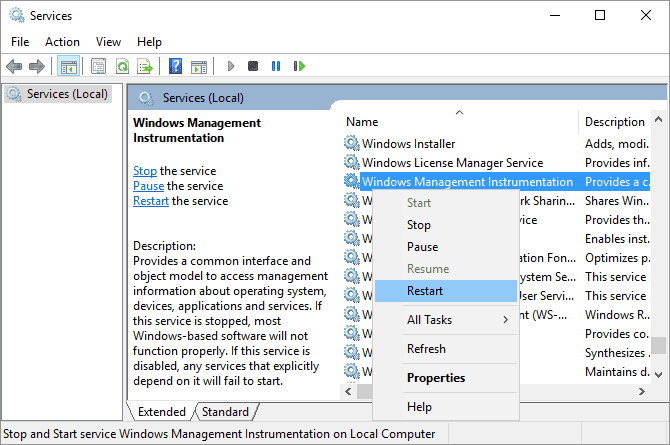
Identifique problemas persistentes del host del proveedor de WMI con el Visor de eventos
Si el problema persiste con WmiPrvSE.exe , usar Visor de sucesos de Windows para determinar su causa. Podría ser otro proceso del sistema que mantiene en ejecución el host del proveedor de WMI, lo que provoca un alto uso de la CPU.
- En Windows 10 y 8, haga clic con el botón derecho en el botón Inicio y seleccione Visor de eventos.
- En Windows 7, utilice el menú Inicio para buscar e iniciar Eventvwr.msc.
Dentro de la aplicación Visor de eventos, vaya a Registros de aplicaciones y servicios -> Microsoft -> Windows -> WMI-Activity -> Operational.
Ahora revise la lista de eventos operativos y busque entradas Error Último.
Para cada error, especifique un ClientProcessId. Tenga en cuenta que cada vez que reinicie el proceso, su ID cambiará, por lo que no tiene sentido buscar errores antiguos.
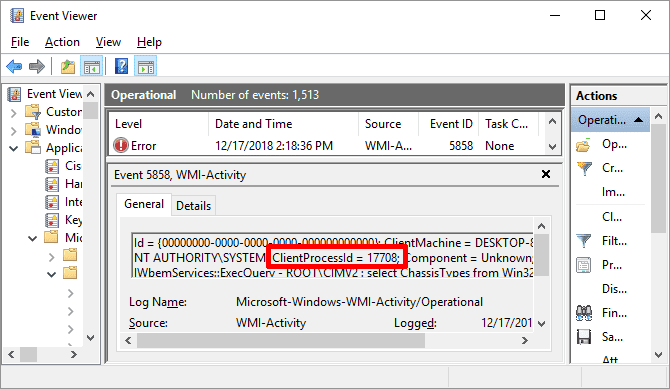
Si sospecha que uno de estos procesos está causando la alta uso de CPU Luego, puede usar la ID para encontrarla en el Administrador de tareas e identificar el proceso culpable.
Abra el Administrador de tareas (presione Control + Mayús + ESC), vaya a la pestaña Servicios y ordene todos los servicios en ejecución por PID, es decir, ID de proceso. Si el proceso de culpabilidad aún se está ejecutando, podrá identificarlo e investigarlo más a fondo.
Haga clic derecho en el proceso y seleccione Abrir ubicación de archivo para revisar a qué programa pertenece. Actualizar o desinstalar el software en cuestión puede solucionar uso de CPU (Host de proveedor de WMI) superior.
Finalmente, existe la posibilidad de que el servicio sea un Virus O Malware. Solo debería ver una versión del proceso en un momento dado, y el proceso debería detenerse si lo detiene a través de la ventana Servicios. Si ve dos versiones o el proceso no se detiene, ejecute Busque virus inmediatamente.
¿El proceso inactivo del sistema causa un uso elevado de la CPU?
Los usuarios de Windows ocasionalmente ejecutan un proceso llamado “Proceso inactivo del sistema"Que causa Alto uso de la CPU. Este proceso misterioso parece consumir tanta potencia de CPU como puede, terrible, ¿no?
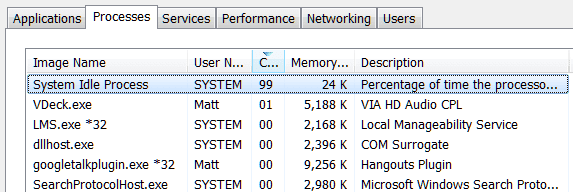
De hecho, prepárate Proceso inactivo del sistema Es solo un hilo que consume ciclos de CPU que no se usan en ningún otro lugar. Este proceso se usa debido a algunas propiedades muy oscuras en la codificación, lo que a veces lo hace preferible, ya que pasa de manera más eficiente al procesador al ejecutar algo en lugar de nada en absoluto.
Este es solo un servicio de Windows, pero Windows muestra el proceso en el Administrador de tareas, por lo que los usuarios ven y asumen que algo anda mal.
Esto no significa que no pueda experimentar problemas de rendimiento cuando el proceso inactivo del sistema muestra una alta carga de uso de la CPU, pero el problema radica en otra parte.
De hecho, debe esperar ver un informe Proceso inactivo del sistema Que consume el 95% (o más) de su CPU cuando Windows está inactivo. Si no, otra cosa está consumiendo ciclos de procesador sin su conocimiento.
¿Es svchost.exe (netscvs) responsable del alto uso de la CPU?
Si ha revisado el Administrador de tareas, es posible que haya notado que el proceso de archivo svchost.exe (netscvs) Provocar un alto uso de memoria o CPU. Aunque este proceso a veces se asocia con malware, es esencialmente un proceso de Windows legítimo y crítico para el sistema. Si no está seguro, utilice esta herramienta de búsqueda Para saber a qué servicio se refiere el proceso.
Si el programa no es malicioso, podría ser un archivo . svchost.exe Ocupado buscando dispositivos Plug and Play.
Para descartar esta causa, diríjase a Panel de control -> Centro de redes y recursos compartidos y haga clic en Cambiar la configuración de uso compartido avanzado. Aquí, seleccione Desactivar descubrimiento de red.
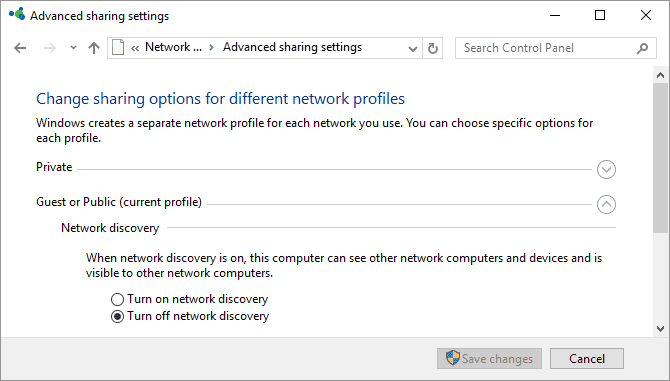
Aparecer svchost.exe (netsvcs) Además, el uso de la CPU es alto cuando Windows descarga actualizaciones. Por lo general, verá que usa alrededor del 25% de la CPU o más después de instalar Windows. En este caso, deje que Windows Update termine su trabajo.
Desde Windows 10, no puede retrasar o desactivar fácilmente Windows Update (en la última actualización, se habilitó la capacidad de retrasar la instalación de actualizaciones, gracias a Dios). Si bien puede decidir cuándo instalar nuevas actualizaciones, Windows descarga las actualizaciones según sea necesario. Esto puede causar aleatoriamente en svchost.exe Para aumentar el uso de la CPU. Sin embargo, lo que puede cambiar es si la computadora comparte las actualizaciones descargadas con sus pares en la red. Desactive esta opción para conservar el ancho de banda y la potencia de procesamiento.
Ir Configuración -> Actualización y seguridad -> Actualización de Windows , toca Avanzado, luego toca Optimización de la entrega y haga clic en Avanzado nuevamente.
Aquí puede limitar el ancho de banda utilizado para descargar actualizaciones en segundo plano o para descargar actualizaciones a otras computadoras en Internet. Debe establecer la última opción en un mínimo del 5% y también establecer el límite de descarga mensual muy bajo.
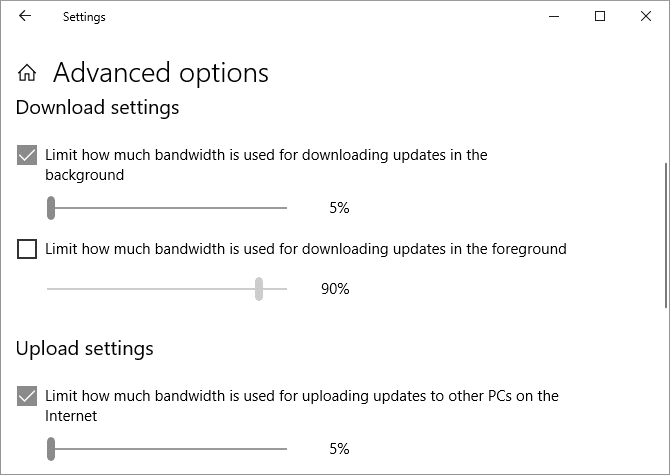
La única otra solución para controlar el alto uso de la CPU asociado con la descarga de actualizaciones es Deshabilitar temporalmente Windows Update. Esto evitará que Windows que descargar actualizaciones. Sin embargo, ¡no recomendamos esta solución!
¿Demasiados procesos en segundo plano consumen su CPU?
Los procesos en segundo plano son programas que se ejecutan en su computadora, aunque no estén claramente abiertos en una ventana. Una computadora típica tendrá muchos procesos en segundo plano ejecutándose a la vez, porque el propio Windows requiere algunos para ejecutarse. Pero durante la instalación de programas, a lo largo de los años, puede recopilar más y más procesos y, finalmente, abrumar a su computadora.
Puede verificar esto abriendo el Administrador de tareas a través de la búsqueda de Windows o ejecutando taskmgr.exe O a través de Ctrl + Alt + Del. La pestaña Procesos aparecerá de forma predeterminada, mostrando no solo el uso total de la CPU, sino también el uso de cada aplicación.
Debe hacer esto mientras no haya ningún otro software abierto para evitar confusiones. Tenga en cuenta los procesos que parecen utilizar al menos el 10 % de la capacidad del procesador de forma regular.
- En Windows 10, diríjase a la pestaña Inicio en el Administrador de tareas.
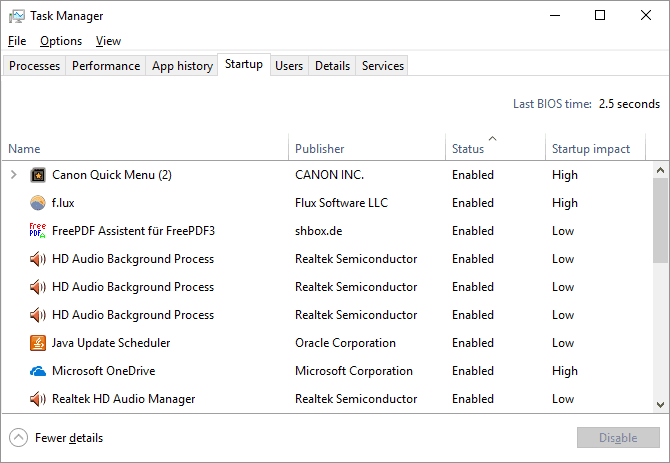
- En Windows 7, salga del Administrador de tareas y abra msconfig.exe a través de Windows Search o el cuadro de diálogo Ejecutar (De Windows + R). En la ventana Configuración del sistema, diríjase a la pestaña Inicio.
Ahora busque elementos de inicio relacionados con los elementos que ha notado. Desmarque, haga clic en Aceptar, luego reinicie su computadora. Esto evitará que estos programas se inicien con el sistema.
¿Podría ser debido a un molesto software antivirus?
¿Notas que tu computadora se vuelve lenta en momentos aparentemente aleatorios, esos momentos a menudo están correlacionados Disco activo alto? Tu problema podría ser con Software antivirus.
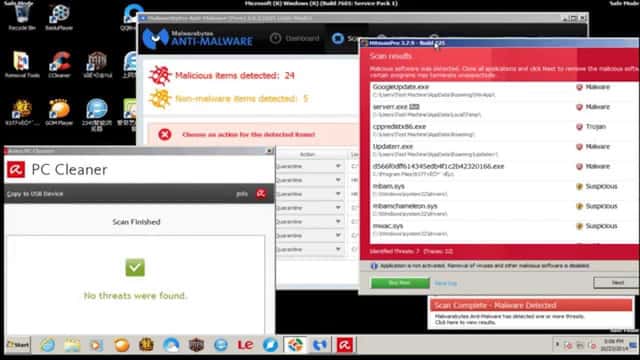
Puede para antivirus , cuando busca activamente en el disco una amenaza, puede consumir una cantidad asombrosa de carga del procesador. Por lo general, esto no es suficiente para ralentizar una computadora de escritorio moderna o una computadora portátil de alta gama, pero los modelos más antiguos o más lentos pueden ser notablemente lentos bajo esta presión.
Arreglar esto es fácil. Casi, ven Todas las aplicaciones antivirus Equipado con una función de programación que le permite establecer la hora a la que se realizará el escaneo automáticamente. Cambie el horario a un momento en el que no use su computadora portátil y no se molestará.
¿O podría ser un virus?
Por otro lado, puede causar Malware Alto uso de la CPU. Un archivo infectado puede ejecutar procesos en segundo plano y puede intentar propagarse enviando malware a otras personas a través de su correo electrónico, red u otras fuentes. Todo esto requiere potencia de procesamiento, lo que puede traducirse en un bajo rendimiento.
El Confirmar la infección manualmente no es fácil Y para la persona promedio son más conjeturas que cualquier otra cosa. Si no tienes antivirus, descarga Aplicación antimalware gratuita y en funcionamiento. De hecho, es posible que desee probar muchos Herramientas antimalware , porque el malware ya instalado tiene una ventaja; Es posible que pueda ocultarse de cualquier aplicación antivirus.
Una vez que encuentre el problema, puede eliminarlo utilizando la aplicación antivirus que utilizó para el análisis. Si eso falla, sigue leyendo Guía de eliminación de malware ; Los consejos que hay pueden ayudarte a eliminar todo Lo que amenaza a su computadora.
El alto uso de la CPU es un problema diversificado
El alto uso de la CPU puede ser difícil de rastrear. Aunque los problemas mencionados aquí se encuentran entre las causas más comunes, es posible que el uso de la CPU siga siendo un problema incluso después de probar todo lo sugerido anteriormente. Si este problema aún lo encuentra, busque en el Foro de soporte de Windows, donde puede pedirles a los usuarios consejos sobre cómo manejar su situación.







